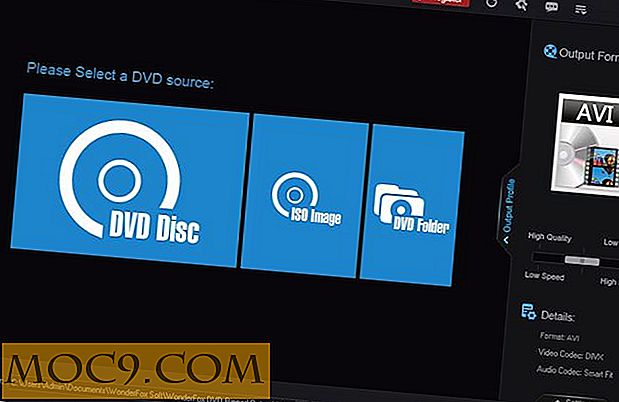כיצד ליצור אזור הזמני עבור אתר וורדפרס שלך
יצירת אזור הזמני עבור אתר וורדפרס שלך נותן לך את היתרון של בדיקה, שינוי ושיפור תכונות האתר שלך לפני שהם עוברים לגור באתר. אתר הזמני הוא זהה לזה הקיים באתר וורדפרס שלך, מה שמאפשר לך לשפר באתר שלך ללא הלחץ שמגיע עם צורך לסגור אותו באופן זמני.
יצירת אתר הזנת וורדפרס
רוב צורכי האתר שלך ניתן לפתור באמצעות אחת משתי שיטות - באמצעות מארח האתר שלך או תוסף. אם אתה לא בקי ב MySQL, אתה רוצה להשתמש באחת משתי שיטות פשוטות. כמה מארחים באתר וורדפרס יש מובנית באתרי הזמני כחלק מהחבילה שלהם. לחלופין, באפשרותך להשתמש בפלטפורמות הזמני של WP.
שיטה 1: שימוש במארח אינטרנט המציע שירותי הזנה באתר

כמה המארחים וורדפרס לשלב מובנית באתרי הזמני חבילות שלהם, כולל מנוע WP, SiteGround, גלגל תנופה, Kinsta ו Pressable. מאז המארחים עשויים להשתנות בשיטות שלהם, אתה צריך לסמוך על ההנחיות שלהם כדי ליצור אתר הזמני שלך. טכניקה זו היא ידידותית למשתמש ודורשת מומחיות אפס, אבל החיסרון של זה הוא וורדפרס שלך צריך להיות מתארח על המארחים האלה באינטרנט, והוא שולל את השליטה על תהליך יצירת הבמה.
שיטה 2: שימוש בפלאגין ליצירת אתר הזמני
ניתן להשתמש בפלאגין כמו WP Staging כדי להציג את האתר שלך.
הערה : התוסף WP Staging אינו פועל עבור התקנה מרובת אתרים או ב- Windows Server.
WP Staging תוסף פועל על ידי יצירת שיבוט של אתר האינטרנט שלך לתוך תיקיית משנה של ההתקנה וורדפרס הראשי שלך הכולל עותק שלם של מסד הנתונים שלך. אין אפשרות להגדיר את זה בהגדרת תחום משנה, שכן זה יכול להיות מסובך להגדיר.
1. בלוח המחוונים של WordPress, עבור אל האזור Plugins של אתר וורדפרס שלך.

2. לחץ על "הוסף חדש", כפי שמוצג בתמונה למטה

3. עכשיו, עבור לתיבת החיפוש בצד ימין, הזן "WP Staging" ולחץ על Enter.

4. מציאת WP הזזה בתוצאות החיפוש שלך, לחץ על "התקן עכשיו".

5. לחץ על כפתור "הפעל".

6. תועבר לדף כדי להתחיל שיבוט. לחץ על "התחל שכפול" כפי שמוצג בתמונה למטה.

7. תוסף לוקח אותך לדף שבו אתה יכול לשכפל את האתר שלך בשלושה שלבים פשוטים. לחץ על הלחצן שכותרתו "צור אתר הזמני חדש", כפי שמוצג להלן, כדי להתחיל שיבוט.

8. עכשיו, שם האתר שלך הזמני ולחץ על הכפתור שאומר "התחל שיבוט". גודל האתר שלך הוא מה קובע את משך הזמן של תהליך הזמני.

8. כאשר האתר שלך נעשה שיבוט, לחץ על הכפתור כמוצג בתמונה למטה מבקש ממך "פתח את האתר הזמני (כניסה עם אישורי מנהל שלך)."

9. תישלל הגישה ותתבקש להיכנס באמצעות שם המשתמש והסיסמה שלך.

10. הזן את פרטי הכניסה שלך בתיבות המתאימות ולחץ על התחברות כדי לקבל גישה לאתר המשוכפל שלך.

11. לוח המחוונים של אתר ההיערכות שלך נראה בדיוק כמו האתר שלך עם הבדלים קלים כמו סרט בצבע כתום ואת כתובת האתר הייחודית.

מה הבא לאחר שיבוט האתר שלך?
הפורמלי של האתר המשוכפל שלך מושבת כברירת מחדל. בדרך כלל, אתרי הזמני לא צריכים permalinks. מכיוון שגם אתרי ההפקה וגם הזמני שלך ניתנים להשגה תחת אותו דומיין, ודא שאינך עובד באתר הייצור שלך ובמקום זה אתה עובד באתר הזמני שלך. זה קל לבלבל אחד עבור השני.
WP Staging מגדיר באופן אוטומטי את אתר ההיערכות שלך כדי לעבור עם השם "STAGING - [כותרת אתר האינטרנט שלך]", אשר תמצא בסרגל הניהול של אתר הזמני שלך. אם אי פעם תחליט למחוק את אתר הזמני שלך, בצע את השלבים הבאים.
1. עבור אל מרכז השליטה של אתר ההפקה שלך ולחץ על הקישור WP Staging בתפריט לוח המחוונים שלך.

2. לחץ על "מחק" כפי שמוצג בתיבה באדום למטה. אתה יכול גם ללחוץ על כל אחת מהאפשרויות שם לפתוח או לערוך את האתר הזמני שלך.

WP Staging הוא בדיוק כמו כל תוסף אחר. אם ברצונך להפסיק להשתמש בפלאגין, לחץ על הפלאגין שלך בתפריט לוח המחוונים שלך, גלול למטה כדי לבחור "WP Staging" מרשימת יישומי הפלאגין ולאחר מכן לחץ על הסר התקנה.
סיכום
זה בדרך כלל מתסכל כאשר האתר שלך יורד, גם אם זה במשך כמה דקות של תחזוקה. יחד עם וודא שאתה לא לטעות על ידי ביצוע שינויים ישירות לאתר וורדפרס שלך, אתר הזמני גם נותן לך את החופש לקחת את הזמן שלך כדי לשפר ללא הרף באתר שלך בזמן שהאתר הראשי שלך נשאר חי.
אנא לחץ על "כן" אם מצאת מאמר זה מועיל להשאיר תגובה אם יש לך משהו להוסיף.

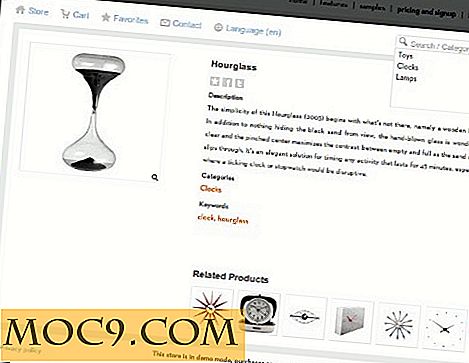



![כיצד לשלוט מרחוק במחשב באמצעות הטלפון שלך [Android / Windows]](http://moc9.com/img/unifiedremote-windows-app.jpg)